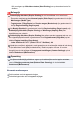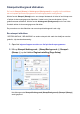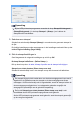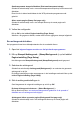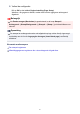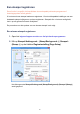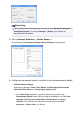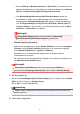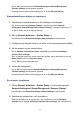Operation Manual
Klik op OK. Het dialoogvenster Stempel/Achtergrond (Stamp/Background)
(Stempel (Stamp)) wordt opnieuw geopend.
De geregistreerde naam wordt weergegeven in de lijst Stempel (Stamp).
Stempelinstellingen wijzigen en registreren
1. Selecteer de stempel waarvoor u de instellingen wilt wijzigen
Klik op het selectievakje Stempel (Stamp) in het dialoogvenster Stempel/
Achtergrond (Stamp/Background) (Stempel (Stamp)). Vervolgens selecteert u in
de lijst de naam van de te wijzigen stempel.
2. Klik op Stempel definiëren... (Define Stamp...)
Het dialoogvenster Stempelinstellingen (Stamp Settings) wordt geopend.
3. Configureer de stempel terwijl u het effect in het voorbeeldvenster bekijkt
4. Sla de stempel op met overschrijven
Klik op Opslaan overschrijven (Save overwrite) op het tabblad Instellingen
opslaan (Save settings).
Als u de stempel onder een andere naam wilt opslaan, typt u deze naam in het vak
Naam (Title) en klikt u op Opslaan (Save).
Klik op OK in het bevestigingsbericht.
5. Voltooi de configuratie
Klik op OK. Het dialoogvenster Stempel/Achtergrond (Stamp/Background)
(Stempel (Stamp)) wordt opnieuw geopend.
De geregistreerde naam wordt weergegeven in de lijst Stempel (Stamp).
Een stempel verwijderen
1. Klik op Stempel definiëren... (Define Stamp...) in het dialoogvenster
Stempel/Achtergrond (Stamp/Background) (Stempel (Stamp))
Het dialoogvenster Stempelinstellingen (Stamp Settings) wordt geopend.
2. Selecteer de stempel die u wilt verwijderen
Selecteer de naam van de stempel die u wilt verwijderen in de lijst Stempels
(Stamps) op het tabblad Instellingen opslaan (Save settings). Klik vervolgens op
49